怎么把c盘内存扩大 C盘容量扩大方法
更新时间:2024-03-06 12:10:22作者:xtang
随着时间的推移,我们的电脑存储空间似乎总是不够用,特别是C盘,作为主要存储区域,很容易因为大量的软件安装、系统文件和临时文件而导致容量不足的问题。我们不必为此感到沮丧。实际上有一些有效的方法可以帮助我们扩大C盘的容量,从而提高电脑的性能和效率。在本文中我们将探讨一些简单而实用的方法,帮助您扩大C盘的内存,释放宝贵的存储空间。无论您是一位电脑新手还是有经验的用户,这些方法都将帮助您轻松解决C盘容量不足的问题。
具体步骤:
1.打开电脑,进入到桌面,选择此电脑图标,点击右键选择管理选项。
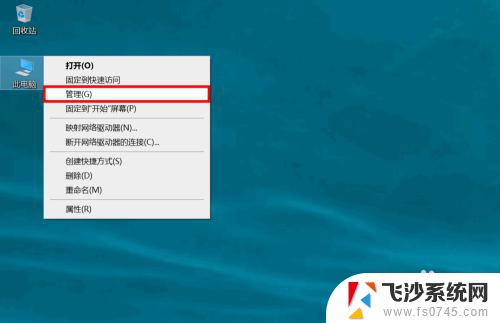
2.进入计算机管理后,在左侧选项中选择存储下的磁盘管理选项。
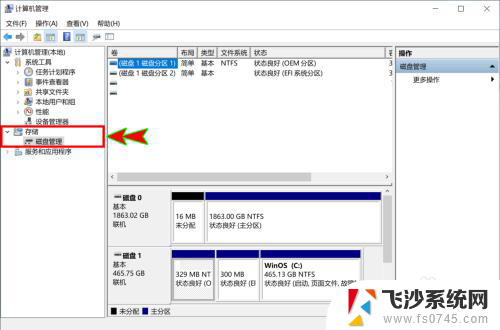
3.在右侧磁盘中找到电脑C盘所在的磁盘,然后在可压缩的非系统盘上点击右键。
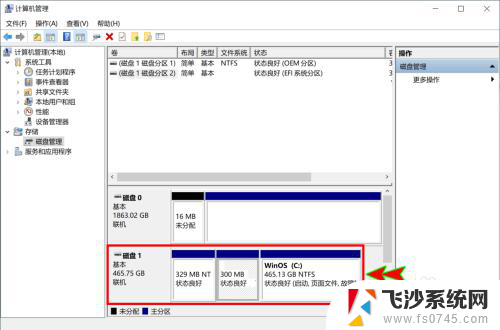
4.在弹出的右键菜单中选择压缩卷选项, 将磁盘压缩出一定容量空间出来。
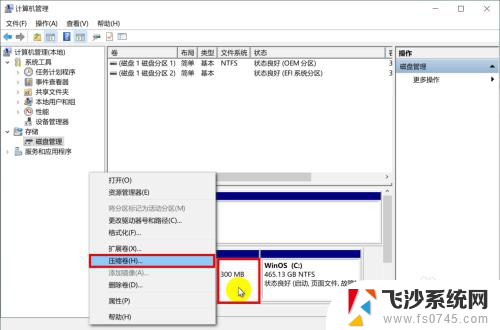
5.压缩完成后,然后选择系统盘C盘,在上面点击鼠标右键。
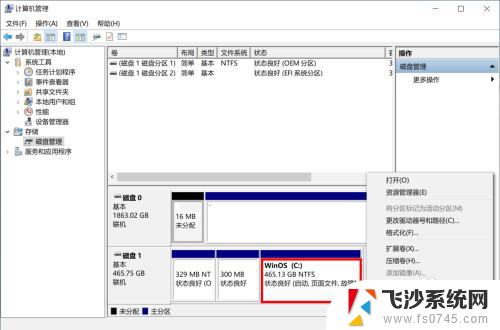
6.选择右键菜单中的扩展卷选项,将之前压缩出来的容量空间扩容回来。
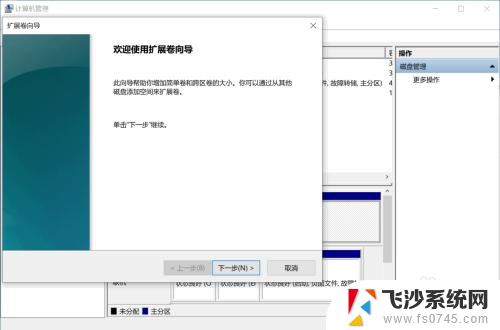
以上就是如何扩大C盘内存的全部内容,如果有任何疑问,用户可以参考小编的步骤进行操作,希望对大家有所帮助。
怎么把c盘内存扩大 C盘容量扩大方法相关教程
-
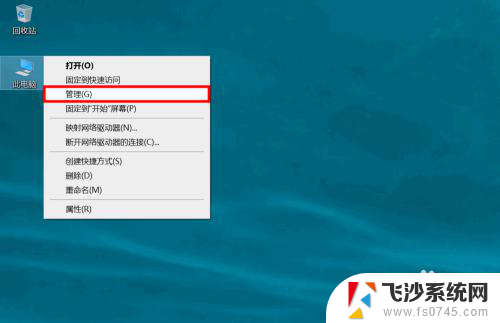 c盘扩充容量 C盘容量扩大方法
c盘扩充容量 C盘容量扩大方法2024-01-02
-
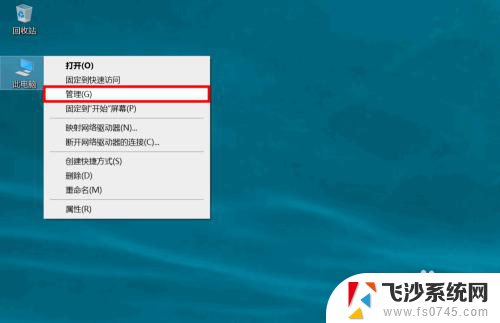 如何增大c盘的内存空间 C盘容量不够怎么扩大
如何增大c盘的内存空间 C盘容量不够怎么扩大2024-01-01
-
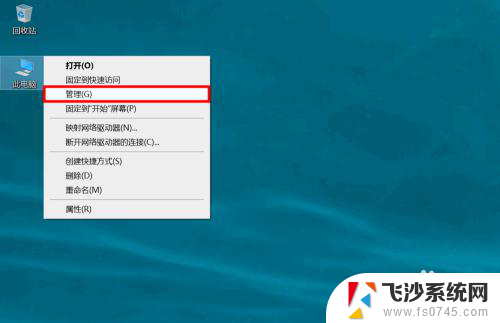 电脑如何增加c盘容量 C盘容量扩大方法
电脑如何增加c盘容量 C盘容量扩大方法2024-05-02
-
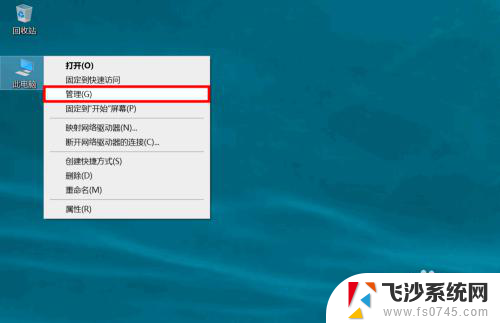 怎么增加c盘容量 C盘如何扩大容量
怎么增加c盘容量 C盘如何扩大容量2024-01-22
- 电脑内存不够怎么扩充 怎样在电脑上扩大内存容量
- 电脑的运行内存怎么扩大 扩大电脑内存容量的注意事项
- 如何扩大d盘内存 D盘内存不够大如何扩大内存空间
- 电脑怎么把其他盘的空间分给c盘 C盘如何扩容并分配其他磁盘空间
- 如何把电脑其他盘内存弄到c盘 如何将其他磁盘的容量增加给C盘
- 怎么给d盘加内存 D盘内存不够用怎么扩容
- 电脑如何硬盘分区合并 电脑硬盘分区合并注意事项
- 连接网络但是无法上网咋回事 电脑显示网络连接成功但无法上网
- 苹果笔记本装windows后如何切换 苹果笔记本装了双系统怎么切换到Windows
- 电脑输入法找不到 电脑输入法图标不见了如何处理
- 怎么卸载不用的软件 电脑上多余软件的删除方法
- 微信语音没声音麦克风也打开了 微信语音播放没有声音怎么办
电脑教程推荐
- 1 如何屏蔽edge浏览器 Windows 10 如何禁用Microsoft Edge
- 2 如何调整微信声音大小 怎样调节微信提示音大小
- 3 怎样让笔记本风扇声音变小 如何减少笔记本风扇的噪音
- 4 word中的箭头符号怎么打 在Word中怎么输入箭头图标
- 5 笔记本电脑调节亮度不起作用了怎么回事? 笔记本电脑键盘亮度调节键失灵
- 6 笔记本关掉触摸板快捷键 笔记本触摸板关闭方法
- 7 word文档选项打勾方框怎么添加 Word中怎样插入一个可勾选的方框
- 8 宽带已经连接上但是无法上网 电脑显示网络连接成功但无法上网怎么解决
- 9 iphone怎么用数据线传输文件到电脑 iPhone 数据线 如何传输文件
- 10 电脑蓝屏0*000000f4 电脑蓝屏代码0X000000f4解决方法